Windows11 不具合 KB5036893 白い画面の治し方

不具合内容
Windows11のWindowsアップデート KB5036893 (2024年4月)をし、再起動されると、画面が白くなって操作が全くできない状態となる。
対策方法
Windowsアップデートで問題が発生した場合は、次の方法が対策です。
1.次のWindowsアップデートを待つ
2.アップデートで更新した内容をアンインストール
ただし、今回は、まともに操作ができる状態ではないので、Windows上では、両方とも実施ができない。
そこで、アップデートで更新した内容をアンインストールであれば、セーフモードでも実施することができるので、セーフモードを動かす為に作業を実施する。
セーフモードを立ち上げる
セーフモードを立ち上げるには、次の方法がある。
1.Windows側でセーフモードに入る処理をする。
2.Windowsの起動を3回失敗すると次の立ち上げ時にセーフモードに入れる。
今回問題は、1.がWindows自体が立ち上がらないのでできない。2.が判定上では立ち上がっているという判定になっているため、セーフモードに入れない。
そこで、2.になるように無理やり実施します。
ここから、セーフモードに入る方法の詳細になります。
1.パソコンの電源を切る。
2.パソコンの電源を入れる。
3.メーカー名が消えたタイミング(Windowsマークが出た場合はすぐに)、電源ボタンを長押し、または電源コンセントを抜く。これで、Windowsの立ち上げ失敗が1回カウントされます。
4.1.~3.を3回実施し、Windowsの起動を3回立ち上げに失敗したカウントになるようにする。
5.パソコンの電源を入れる。
6.しばらく待つと、セーフモードに入る。
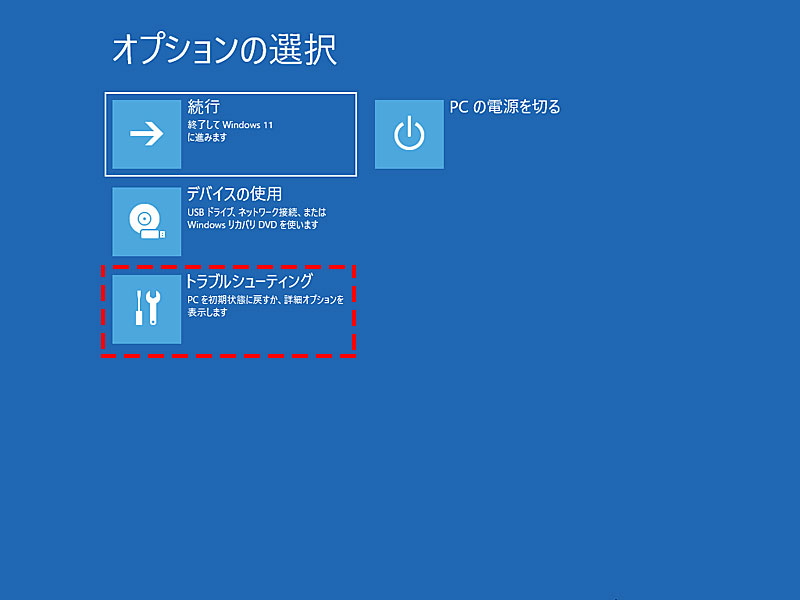
6.「トラブルシューティング」をクリック
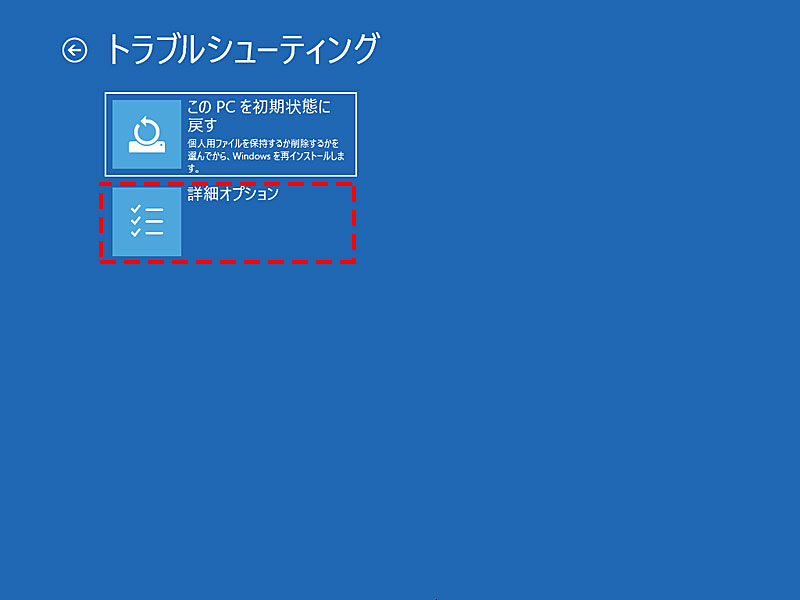
7.「詳細オプション」をクリック
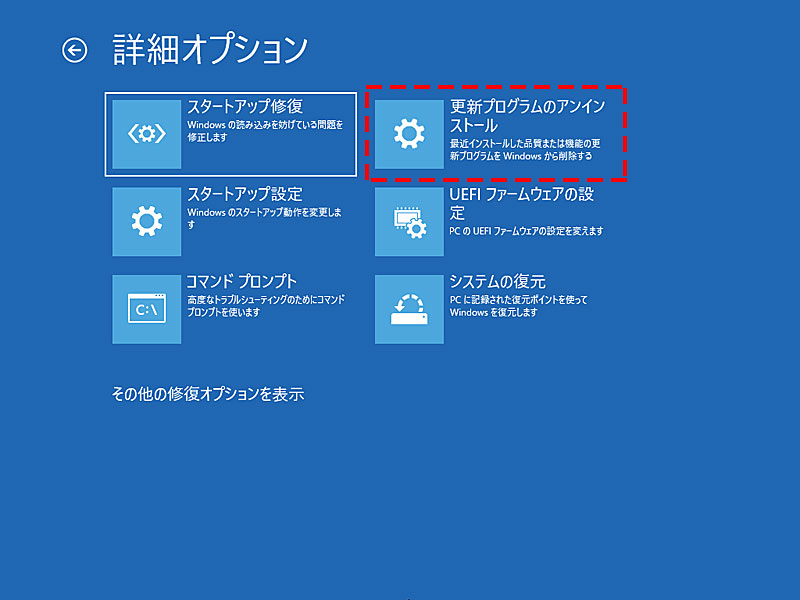
8.「更新プログラムのアンインストール」をクリック
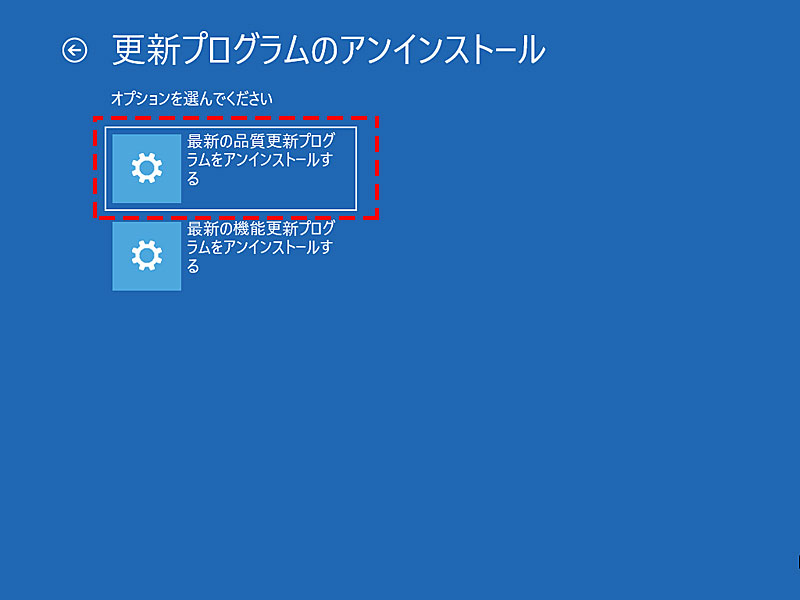
9.「最新の品質更新プログラムをアンインストールする」をクリック。
これで、次の再インストール時には、正常に動作するはずだが、それでもうまくいかないときは、同じように1.~8.を実施後に次の10.を実施する。
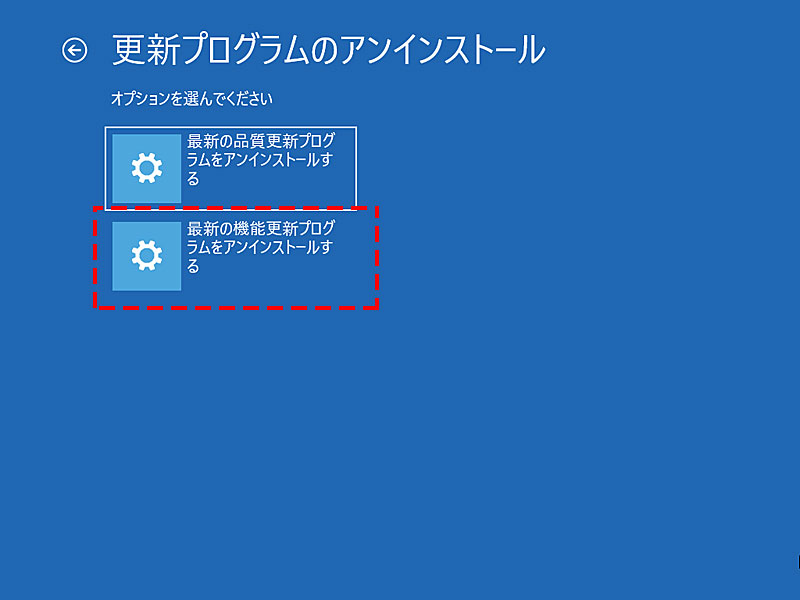
10.「最新の機能更新プログラムをアンインストールする」をクリック。この後の起動でも治っていない場合は、再インストールを検討しないといけない。2024年4月14日現在、この方法でも完全には治せない場合があるので、注意が必要です。
オススメ記事

PowerShellでよくある問題を解決する10の便利なコマンド…
はじめに PowerShellは、Windowsユーザーにと…

PowerShellでこのシステムではスクリプトの実行が無効になっているため、フ…
はじめに マイクロソフトより、2023年10月にVBScri…

Windows11 WindowsUpdate 2024年4月 不具合情報 KB…
はじめに この記事は、2024年4月9日に公開されたWind…












ディスカッション
コメント一覧
まだ、コメントがありません